题目内容
SolidWorks 2018 手动添加几何关系
题目答案
当绘制的草图有多种几何关系时,系统无法自行判断,需要设计者手动添加几何关系。
【执行方式】
工具栏:单击“草图”工具栏上的“添加几何关系”按钮。
菜单栏:选择“工具”一“关系”一“添加”命令。
控制面板:单击“草图”面板中的“添加几何关系”按钮。
手动添加几何关系是设计者根据设计需要和经验,添加的最佳几何关系,“添加几何关系”属性管理器如图所示。
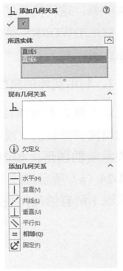
以下图为例说明手动添加几何关系的操作步骤,如图(a)所示为添加几何关系前的图形;如图(b)所示为添加几何关系后的图形。
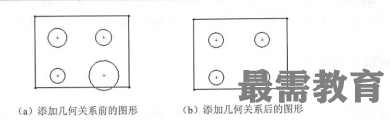
【操作步骤】
(1)打开文件。如图所示。
(2)执行命令。在草图编辑状态下,单击“草图”面板中的“显示/删除几何关系”下拉列表中的“添加几何关系”按钮。
(3)选择添加几何关系的实体。此时系统弹出“添加几何关系”属性管理器,用鼠标选择如图(a)所示的4个圆,此时所选的圆弧出现在“添加几何关系”属性管理器中的“所选实体”一栏中,并且在“添加几何关系”一栏中出现所有可能的几何关系。
(4)选择添加的几何关系。单击“添加几何关系”一栏中的“相等”按钮,将4个圆限制为等直径的几何关系。
(5)确认添加的几何关系。单击“添加几何关系”属性管理器中的“确定”按钮,几何关系添加完毕。结果如图(b)所示。




点击加载更多评论>>